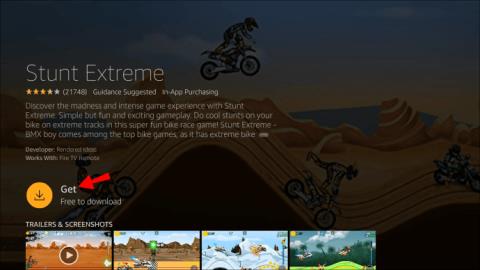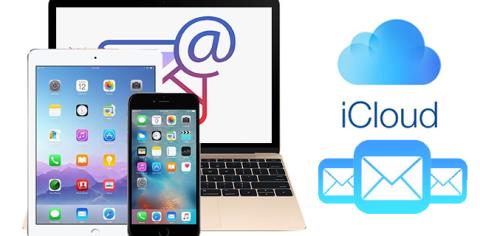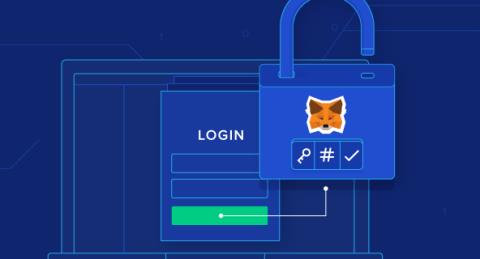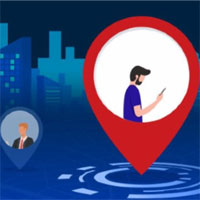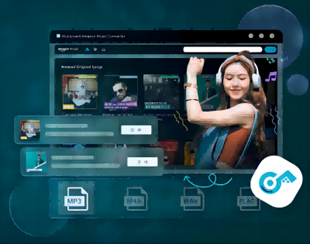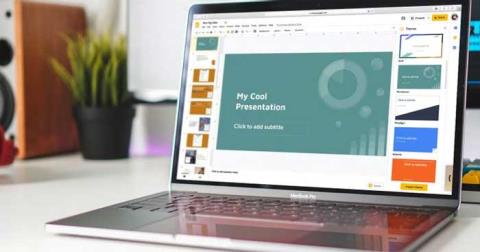Dropbox アカウントを削除する方法
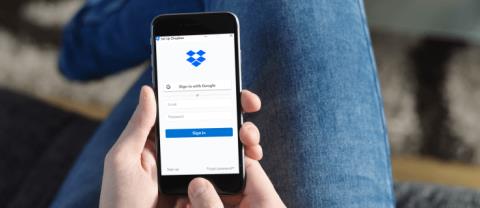
Dropbox アカウントを削除する方法について詳しく解説しています。重要なファイルのダウンロードから、アカウントの完全削除手順まで、段階的に説明します。
Skypeを使用してコミュニケーションや日常的なタスクを交換することがよくありますが、多くの場合、スパムアカウント、オファー、セールのオファーに悩まされたり、誰かに嫌われたり、邪魔されたりしたくありません。 Skypeの連絡先をブロックすることはできません。
このブロック機能は、メッセージをブロックするだけでなく、ニックネームがフレンドリストに表示されなくなっても、すべての通話をブロックします。手順は非常に簡単です。以下の記事に従って、Skypeで友達をブロックおよびブロック解除する方法を確認してください。
ステップ1: Skypeを開き、Skypeアカウントにログインします。友達リストまたはチャットの履歴で、ブロックする相手をダブルクリックします。チャットインターフェイスが表示されたら、もう一度友達の名前をクリックします。

手順2:プロファイルインターフェイスが表示され、一番下までスクロールし、[ 連絡先をブロック ]をクリックして、以前に追加した友達リストからアカウントを削除します(Skypeに友達を追加する方法)。

手順3:この連絡先ダイアログボックスをブロックしますか?が表示されたら、[次へ]を押してブロックし、Skypeの友達のブロックを確認します。

ステップ4:ブロックされた後のアカウントは友達リストから消え、もう表示されません。本当に気になりたくない場合、または単にそのユーザー名を見るだけで不快な場合は、これが最も効果的な方法です。
誤って連絡先を誤ってブロックした場合でも、非常に迅速にブロックを解除して、会話を続けることができます。
手順1: Skypeのメインインターフェイスで、下の画像に示すように3つの水平ドットアイコンをクリックし、 [ 設定]を選択します。

ステップ2:設定インターフェイスが表示されたら、[ 連絡先 ]タブをクリックし、右側のペインで[ ブロックされた連絡先 ]をクリックします。

ステップ3:ここでは、ブロックされたアカウントのリスト全体が一覧表示されます。ブロックを解除してブロックを解除するアカウントの名前の横にある[ ロック解除 ]をクリックするだけです。

注: Skypeで通信ブロックを実行する場合、次の3つのケースがあります。

Skypeの連絡先をブロックおよびブロック解除する方法を知っています。うまくいけば、上記の記事が、いつでも迷惑な、迷惑な自分を取り除くのに役立つでしょう!
Dropbox アカウントを削除する方法について詳しく解説しています。重要なファイルのダウンロードから、アカウントの完全削除手順まで、段階的に説明します。
Windows 上のエレクトロニック アーツ (EA) アプリがログアウトし続ける問題の解決法を解説します。
Firestick にアプリをインストールする方法を紹介します。内蔵アプリストアからのインストールやサイドローディングの手順を詳しく説明しています。
ウェブサイトの読み込みに失敗すると、400の不正なリクエストエラーが発生します。ここでは、400 BadRequestまたは400errorを修正する6つの方法があります。
iCloud アカウントを使用してプライマリ電子メール アドレスを簡単に作成する方法を紹介します。デバイスに合わせたステップガイドで、あなたのメールアドレスを作成しましょう。
Spotifyを使っているなら、プレイリスト内のすべての曲を「いいね!」する方法を知っておくと便利です。手間を省いて簡単にお気に入りの曲を保存できます。
暗号通貨を扱う場合、MetaMask の秘密の回復フレーズにアクセスする方法を学ぶことは重要です。
getmac、Get-NetAdapter などのコマンドを使用して、Windows で MAC アドレスを検索する方法。
ZaloはFacebookに劣らず、Find Around機能のユーザーも立ち上げた。基本的に、その機能はFacebookの近くの友達機能に似ています。これは、ユーザーが知らない人とでもすぐに友達を作るのに役立ちます。
資格情報マネージャーとは何ですか? Windows がパスワードをどのように保存しますか? それを使用して保存されたパスワードを表示、編集、または削除する方法は?
世界中大勢なユーザーに愛用されている音楽サービス、Amazon Musicの気に入った曲を永久保存したい場合、「MuConvert Amazon Music変換」がおすすめです。この記事では、「MuConvert Amazon Music変換」の詳細情報や使用方法を詳しく紹介します。
Notion ページに絵文字を追加するのは、ちょっとばかげているように聞こえるかもしれません。しかし、美しさはワークスペースをどのように構成するかにおいて重要な役割を果たします。実際、絵文字は Notion で広く使用されています。
Google スライドでプレゼンテーション スライドを自動的に繰り返す方法: Google スライドのループ機能を使用すると、必要に応じてプレゼンテーションを自動的に繰り返すことができます。自分で行う方法は次のとおりです
Discordでコードブロックを使用する方法を学んで、メッセージを際立たせましょう。これにより、他のユーザーとのコミュニケーションがさらに効果的になります。
Google HomeのWi-Fiネットワークを変更する方法を説明します。スマートデバイスの接続管理が便利になります。